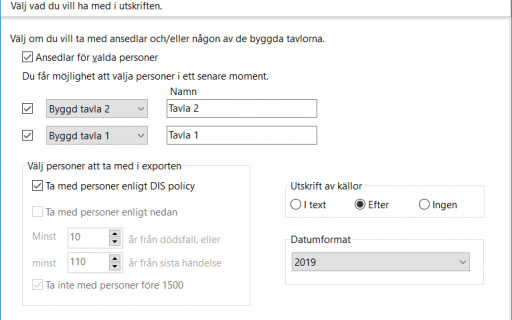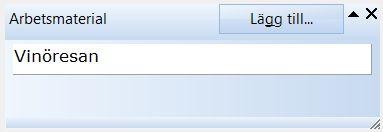
Tillhör du dem som tycker det är jobbigt att komma ihåg var du la dokumentet om just den här personen eller den här familjen. Då är panelen Arbetsmaterial en bra hjälp. Här samlar du dina anteckningar för framtiden. Du kan öppna dokumenten härifrån och fortsätta skriva i dem. Du kan koppla samma dokument till alla personer som det är aktuellt för. I Disgen lagras bara en länk till dokumentet.
Arbetsmaterial går inte att exportera och kommer inte med i några utskrifter.
Namnfältet i panelens överdel
I namnfältet finns en knapp för att starta funktionen Lägg till.. och välja ett dokument att koppla till den här personen.
Ytan med vita fält
Bakom varje fält finns en speciell fil. Du har valt vilket namn som ska visas här.
Vill du snabbt ta bort länken till filen så markerar du ytan så den byter färg från vitt till gult och trycker Delete på tangentbordet. Du får då upp en kontrollfråga ”Vill du ta bort länken till ”……”? Och du kan trycka OK eller Avbryt.
Funktioner i menybaren för personöversikten

Gruppen Arbetsmaterial innehåller knappar som också finns i högerklickmenyn. De blir aktiva och går att använda när panelen arbetsmaterial är aktiv.
- Lägg till… startar funktionen för att länka en fil till personen.
- Ändra innebär att du öppnar notisen och kan göra ändringar. Byta fil, ange annat namn eller förändra beskrivningen.
- Kopiera fungerar fint när du vill länka filen till flera personer.
- Ta bort innebär att länken till filen tas bort. Filen finns kvar och påverkas inte.
- Flytta upp och ner används för visa länkarna i en ordning som passar dig.
Popuppmeny
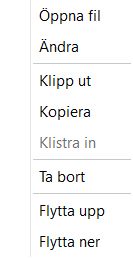
De flesta valen finns också i menybaren i personöversikten.
- Öppna fil betyder att om du har ett program som kan läsa den fil du har länkat till så kommer det programmet att starta och filen öppnas i det. Valet finns bara här.
- Klipp ut är bra om du länkade filen till fel person och vill flytta den. Finns bara här.
Olika sätt att öppna filen som länkas till
Markera ytan så den byter färg från vitt till gult.
- Högerklicka och välj Öppna fil.
- Tryck Ctrl + mellanslag.
Olika sätt att starta funktionen Lägg till
För att lägga till en ny fil
- Tryck på knappen Lägg till.. i panelens namnfält.
- Gör panelen aktiv och tryck på knappen Lägg till.. i menybarens flik Information.
- Tryck Alt + T.
Olika sätt att öppna notisen med länken i
Om du vill ändra det du lagt in om filen eller byta ut den
- Dubbelklicka på det vita fältet.
- Markera fältet och tryck mellanslag
- Välj ändra i popuppmenyn (högerklick).
- Välj knappen Ändra i menybarens flikinformation.
Läs mer om funktionen Lägg till i guiden Arbetsmaterial
Disgen 2016.
Dubbelklicka på det vita fältet eller markera det och tryck mellanslag för att öppna den länkade filen.
För att öppna notisen och redigera den så högerklickar du och väljer Ändra.